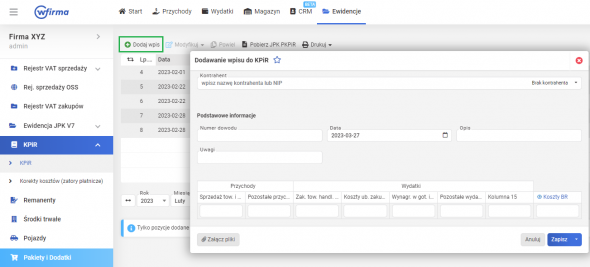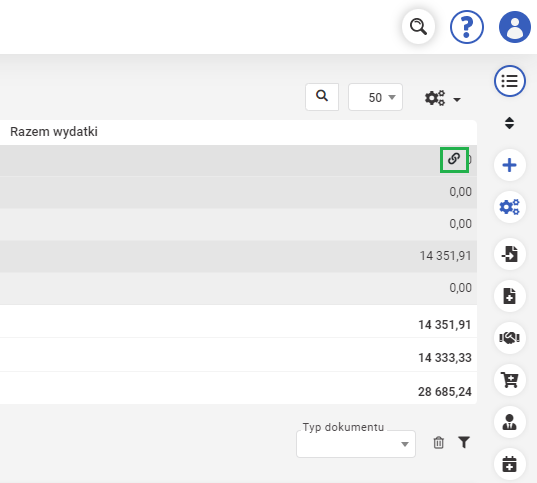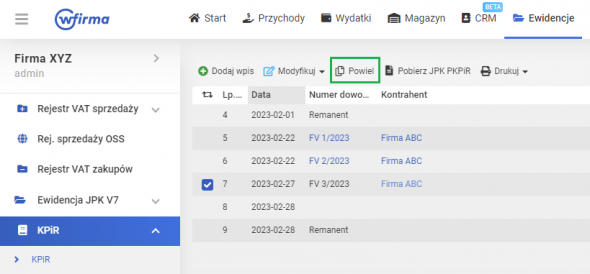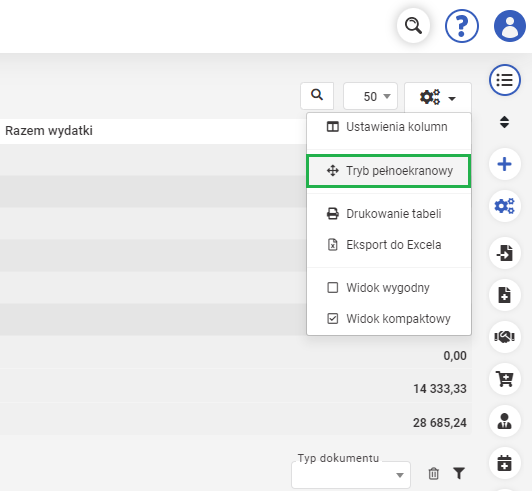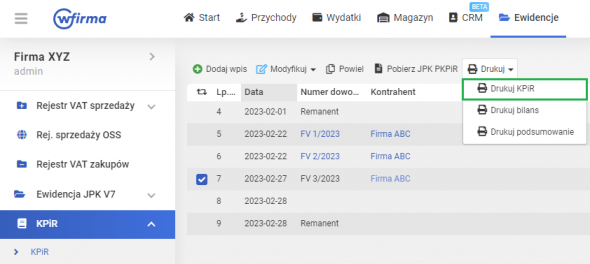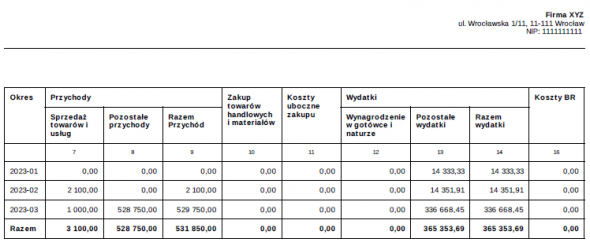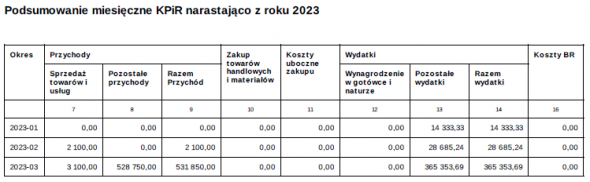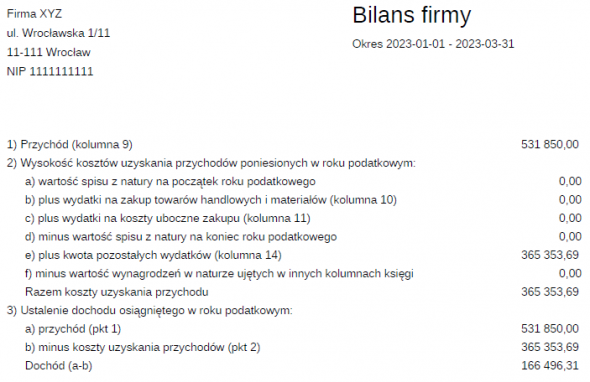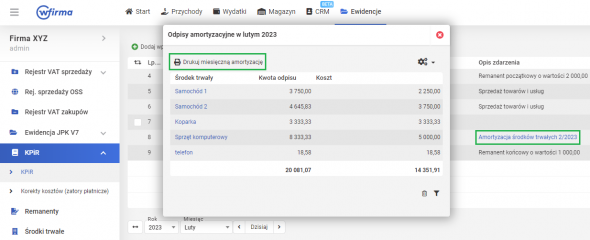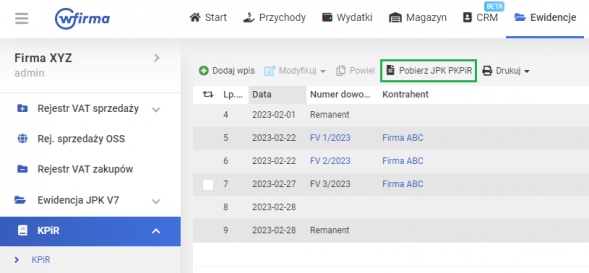Wśród najczęściej wybieranych form prowadzenia ewidencji księgowej przez małych przedsiębiorców jest Księga Przychodów i Rozchodów, tj. KPiR. Ewidencjonuje się w niej osiągane przychody i koszty, jakie poniesiono w związku z prowadzoną działalnością. Taka ewidencja pozwala w prosty sposób określić zobowiązania podatkowe z tytułu podatku dochodowego w danym okresie.
Księga Przychodów i Rozchodów w systemie wfirma.pl
Do Księgi Przychodów i Rozchodów znajdującej się w zakładce EWIDENCJE » KPiR trafiają wszystkie wpisy wprowadzone w zakładkach PRZYCHODY i WYDATKI.
Faktury VAT lub faktury (bez VAT) wprowadzone do systemu wfirma.pl w odpowiednich schematach księgowych trafiają do właściwych kolumn:
- do kolumny nr 7 - sprzedaż towarów i usług,
- do kolumny nr 8 - pozostałe przychody,
- do kolumny nr 9 - przychody razem,
- do kolumny nr 10 - zakup towarów handlowych i materiałów,
- do kolumny nr 11 - koszty uboczne zakupu towarów i materiałów,
- do kolumny nr 12 - wynagrodzenie w gotówce i w naturze,
- do kolumny nr 13 - pozostałe wydatki,
- do kolumny nr 14 - wydatki razem,
- do kolumny nr 15 - w kolumnie tej można wpisywać wpisywać wydatki odnoszące się do przychodów miesiąca lub roku następnego (lat następnych).
- do kolumny nr 16 - wpisuje się koszty związane z działalnością badawczo rozwojową o której mowa w art. 26e ustawy o podatku dochodowym, czyli dotyczących ulgi na działalność B+R. Wpisy te należy ujmować ręcznie do KPiR.
Wpisy ręczne do KPiR
Wpisy do Księgi można również wprowadzić ręcznie, bezpośrednio w zakładce EWIDENCJE » KPiR » DODAJ WPIS.
Dodawanie załączników do bezpośrednich wpisów w KPiR
Do każdego wpisu w KPiR można załączyć dokument, poprzez kliknięcie na symbol: 
Powielanie ręcznych wpisów w KPiR
Opcja Powiel daje możliwość powielenia dodanych wpisów ręcznych do KPiR. W tym celu należy zaznaczyć odpowiedni wpis i następnie wybrać opcję POWIEL. Po kliknięciu wyświetli się okno, w którym są uzupełnione dane, tj. dane kontrahenta oraz wartość w danej kolumnie KPiR.
Selekcjonowanie wpisów dodanych bezpośrednio do KPiR
W zakładce EWIDENCJE » KPiR można usuwać bądź modyfikować tylko wpisy bezpośrednio wprowadzane poprzez zakładkę EWIDENCJE. Wpisy te można zaznaczyć przy użyciu opcji Przełącz zaznaczenie znajdującej się w lewym górnym rogu KPiR (obok LP). Jeżeli wpisów ręcznych jest więcej niż jeden, to wtedy też pojawi się dodatkowy przycisk Pokaż zaznaczone, dzięki któremu można wyselekcjonować wpisy dodane ręcznie.
Tryb pełnoekranowy wyświetlania KPiR
Dostępna jest także opcja trybu pełnoekranowego, która wprowadza znaczne ułatwienie przy numerowaniu dokumentów zgodnie z KPiR. Wystarczy kliknąć ikonę trybu pełnoekranowego w prawym górnym rogu tabeli PKPiR.
Drukowanie KPiR
Z systemu można wydrukować Księgę Przychodów i Rozchodów. W tym celu należy przejść do zakładki: EWIDENCJE » KPiR i u dołu strony wybrać okres za jaki KPiR ma zostać wygenerowane. Po czym z menu należy wybrać opcję Drukuj KPiR.
Drukowanie podsumowania KPiR
W systemie wfirma.pl można również wydrukować podsumowanie Księgi Przychodów i Rozchodów. W celu wydrukowania podsumowania należy na dole strony ustawić filtr dla odpowiedniego okresu, a następnie z górnego menu wybrać opcję Drukuj podsumowanie.
Dokument składa się z dwóch tabelek. W pierwszej przedstawione jest podsumowanie do danego miesiąca, natomiast druga tabelka przedstawia wartości narastająco w każdym miesiącu do miesiąca wskazanego w filtrze.
Drukowanie bilansu
Dostępna jest również opcja drukowania bilansu. W tym celu należy na dole strony ustawić filtry dla odpowiedniego okresu, a następnie z górnego menu wybrać opcję Drukuj bilans.
Na podstawie zapisów w Księdze Przychodów i Rozchodów wyliczane są miesięczna bądź kwartalna zaliczka na podatek dochodowy oraz roczne deklaracje podatku dochodowego.
Drukowanie amortyzacji środków trwałych
W zakładce EWIDENCJE » KPiR istnieje możliwość wydrukowania miesięcznej amortyzacji środka trwałego, poprzez kliknięcie na wiersz AMORTYZACJA ŚRODKÓW TRWAŁYCH w KPiR, a następnie kliknięcie na opcję DRUKUJ MIESIĘCZNĄ AMORTYZACJĘ.
Generowanie pliku JPK KPiR
W celu pobrania JPK KPiR należy przejść do zakładki EWIDENCJE » KPIR » POBIERZ JPK PKPIR. Pobrany zostanie dokument w formacie XML.